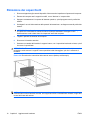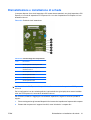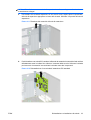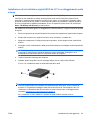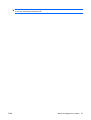HP COMPAQ DC7900 CONVERTIBLE MINITOWER PC Guida di riferimento
- Categoria
- Barebone per PC / workstation
- Tipo
- Guida di riferimento

Guida di riferimento hardware - Minitower
convertibile serie dc7900
HP Compaq Business PC

© Copyright 2008 Hewlett-Packard
Development Company, L.P. Le informazioni
contenute nel presente documento sono
soggette a modifiche senza preavviso.
Windows e Windows Vista sono entrambi
marchi o marchi registrati di Microsoft
Corporation negli Stati Uniti e/o in altri Paesi.
Le uniche garanzie su prodotti e servizi HP
sono definite nei certificati di garanzia
allegati a prodotti e servizi. Nulla di quanto
qui contenuto potrà essere interpretato nel
senso della costituzione di garanzie
accessorie. HP declina ogni responsabilità
per errori od omissioni tecniche o editoriali
contenuti nella presente guida.
Questo documento contiene informazioni
proprietarie protette da copyright. Nessuna
parte del documento può essere fotocopiata,
riprodotta o tradotta in altra lingua senza la
preventiva autorizzazione scritta di
Hewlett-Packard Company.
Guida di riferimento hardware
HP Compaq Business PC
Minitower convertibile serie dc7900
Prima edizione (luglio 2008)
Numero di parte del documento: 490843-061

Informazioni su questa guida
Il presente manuale fornisce informazioni di base per l'aggiornamento del computer.
AVVERTENZA! Il testo presentato in questo modo indica che la mancata osservanza delle istruzioni
potrebbe comportare lesioni fisiche o addirittura la perdita della vita.
ATTENZIONE: Il testo presentato in questo modo indica che la mancata osservanza delle relative
istruzioni può causare danni alle apparecchiature o perdite di informazioni.
NOTA: Il testo presentato in questo modo indica che vengono fornite importanti informazioni
supplementari.
ITWW iii

iv Informazioni su questa guida ITWW

Sommario
1 Caratteristiche del prodotto
Caratteristiche di configurazione standard ........................................................................................... 1
Componenti del pannello anteriore ...................................................................................................... 2
Componenti del lettore di schede di memoria ...................................................................................... 3
Componenti del pannello posteriore ..................................................................................................... 4
Tastiera ................................................................................................................................................ 5
Utilizzo del tasto con il logo di Windows .............................................................................. 6
Posizione del numero di serie .............................................................................................................. 7
2 Aggiornamenti hardware
Caratteristiche di gestione semplificata ................................................................................................ 8
Avvertenze e precauzioni ..................................................................................................................... 8
Disattivazione del blocco di Smart Cover ........................................................................................... 10
Chiave FailSafe di Smart Cover ........................................................................................ 10
Uso della chiave FailSafe di Smart Cover per rimuovere la chiusura Smart Cover .......... 10
Rimozione del pannello di accesso al computer ................................................................................ 12
Riposizionamento del pannello di accesso al computer ..................................................................... 13
Smontaggio del frontalino ................................................................................................................... 14
Rimontaggio del frontalino .................................................................................................................. 15
Rimozione dei coperchietti ................................................................................................................. 16
Installazione di memoria aggiuntiva ................................................................................................... 17
Moduli DIMM ...................................................................................................................... 17
Moduli DIMM DDR2-SDRAM ............................................................................................. 17
Zoccoli per moduli DIMM ................................................................................................... 18
Installazione moduli DIMM ................................................................................................. 19
Disinstallazione e installazione di schede .......................................................................................... 21
Posizioni delle unità ............................................................................................................................ 26
Rimozione di un'unità dall'alloggiamento ........................................................................................... 27
Installazione di unità aggiuntive ......................................................................................................... 32
Collegamento di unità alla scheda di sistema .................................................................... 35
Installazione di un'unità da 5,25" o 3,5" in un alloggiamento unità esterna ....................... 36
Installazione di un'unità disco rigido SATA da 3,5" in un alloggiamento unità interna ....... 39
Rimozione e sostituzione di un'unità disco rigido SATA da 3,5" rimovibile ....................... 41
Cambio di configurazione da minitower a desktop ............................................................................. 46
ITWW v

Cambio di configurazione da desktop a minitower ............................................................................. 48
Appendice A Specifiche
Appendice B Sostituzione della batteria
Appendice C Dispositivi di sicurezza esterni
Installazione del dispositivo di blocco di sicurezza ............................................................................. 56
Chiusura con cavo ............................................................................................................. 56
Lucchetto ........................................................................................................................... 57
Blocco di sicurezza PC HP Business ................................................................................ 58
Appendice D Scariche elettrostatiche
Prevenzione di danni elettrostatici ...................................................................................................... 60
Metodi di collegamento a massa ........................................................................................................ 60
Appendice E Linee guida di funzionamento del computer, manutenzione ordinaria e preparazione per il
trasporto
Linee guida di funzionamento del computer e manutenzione ordinaria ............................................. 62
Precauzioni per l'uso dell'unità ottica ................................................................................................. 64
Funzionamento .................................................................................................................. 64
Pulizia ................................................................................................................................ 64
Sicurezza ........................................................................................................................... 64
Preparazione per il trasporto .............................................................................................................. 64
Indice analitico .................................................................................................................................................. 66
vi ITWW

1 Caratteristiche del prodotto
Caratteristiche di configurazione standard
Le caratteristiche dei computer HP Compaq minitower convertibili possono variare a seconda del
modello. Per un elenco completo dell'hardware e del software installati nel computer, eseguire l'utility
di diagnostica (inclusa solo in alcuni modelli). Le istruzioni per l'utilizzo della utility si trovano nella Guida
alla risoluzione dei problemi.
NOTA: I computer HP Compaq minitower convertibili possono essere facilmente convertiti in desktop.
Per ulteriori informazioni consultare
Cambio di configurazione da minitower a desktop a pagina 46 in
questa guida.
Figura 1-1 Configurazione minitower convertibili
ITWW Caratteristiche di configurazione standard 1

Componenti del pannello anteriore
La configurazione dell'unità può variare a seconda del modello.
Figura 1-2 Componenti del pannello anteriore
Tabella 1-1 Componenti del pannello anteriore
1 Unità ottiche da 5,25" 8 Alloggiamento da 5,25" per unità opzionali
2
2 Spie di attività dell'unità dischi ottici 9 Spia attività unità a dischetti (optional)
3 Unità a dischetti da 3,5" (optional)
1
10 Pulsante di espulsione dischetto (optional)
4 Pulsante d'accensione a doppio stato 11 Spia d'accensione
5 Spia attività disco fisso 12 Connettore cuffie
6 Connettore microfono 13 Porte USB
7 Pulsanti di espulsione dell'unità dischi ottici
ATTENZIONE: L'alloggiamento unità da 5,25" alla base è meno profondo dei due alloggiamenti superiori.
L'alloggiamento inferiore supporta un'unità o un altro dispositivo a mezza altezza non più profondo di 14,5 cm (5,7").
Non tentare di forzare l'inserimento di un'unità di dimensioni maggiori, ad esempio un'unità ottica, nell'alloggiamento
inferiore, perché ciò può provocare danni all'unità e alla scheda di sistema. Per evitare di causare danni all'unità, non
applicare una forza eccessiva durante l'installazione.
1
Alcuni modelli sono configurati con un lettore di schede di memoria nell'alloggiamento unità esterno da 3,5". In alcuni modelli
l'alloggiamento è dotato di un coperchietto.
2
Alcuni modelli sono dotati di un lettore di schede di memoria nell'alloggiamento di unità esterno da 5,25". In alcuni modelli
l'alloggiamento è dotato di un coperchietto.
2 Capitolo 1 Caratteristiche del prodotto ITWW

Componenti del lettore di schede di memoria
Il lettore di schede di memoria è un dispositivo opzionale, disponibile solo su alcuni modelli. Per
identificare i componenti del lettore di schede di memoria, fare riferimento all'illustrazione e alla tabella
riportate di seguito.
Figura 1-3 Componenti del lettore di schede di memoria
Tabella 1-2 Componenti del lettore di schede di memoria
N. Slot Supporto
1 xD
●
xD-Picture Card (xD)
2 MicroSD
●
MicroSD (T-Flash)
●
MicroSDHC
3 Spia attività lettore di
schede di memoria
4 SD/MMC+/miniSD
●
Secure Digital (SD)
●
Secure Digital High
Capacity (SDHC)
●
MiniSD
●
MiniSDHC
●
MultiMediaCard
(MMC)
●
Reduced Size
MultiMediaCard (RS
MMC)
●
MultiMediaCard 4.0
(MMC Plus)
●
Reduced Size
MultiMediaCard 4.0
(MMC Mobile)
●
MMC Micro (richiesto
adattatore)
5 USB
●
Porta USB
6 CompactFlash I/II
●
Scheda
CompactFlash di
tipo 1
●
Scheda
CompactFlash di
tipo 2
●
MicroDrive
7 MS PRO/MS PRO DUO
●
Memory Stick (MS)
●
MagicGate Memory
Stick (MG)
●
MagicGate Memory
Duo
●
Memory Stick Select
●
Memory Stick Duo
(MS Duo)
●
Memory Stick PRO
(MS PRO)
●
Memory Stick PRO
Duo (MS PRO Duo)
●
Memory Stick PRO-
HG Duo
●
Memory Stick Micro
(M2) (necessario
adattatore)
8 1394
●
Porta 1394
(disponibile solo su
alcuni modelli)
ITWW Componenti del lettore di schede di memoria 3

Componenti del pannello posteriore
Figura 1-4 Componenti del pannello posteriore
Tabella 1-3 Componenti del pannello posteriore
1 Connettore per il cavo d'alimentazione 6 Connettore line-out per dispositivi audio
alimentati (verde)
2 Connettore audio line-in (blu) 7 Connettori USB (Universal Serial Bus)
3 Connettore di rete RJ-45 8 Connettore monitor DisplayPort
4 Connettore seriale 9 Connettore monitor VGA
5 Connettore mouse PS/2 verde 10 Connettore tastiera PS/2 porpora
NOTA: La disposizione e il numero dei connettori dipendono dal modello.
Una seconda porta seriale opzionale e una porta parallela opzionale possono essere richieste ad HP.
Il connettore audio line-in può essere riassegnato come connettore microfono nel pannello di controllo del driver audio.
I connettori del monitor sulla scheda di sistema sono inattivi se nel computer è installata una scheda grafica.
Se è installata una scheda grafica in uno slot PCI, PCI Express x1 o PCIe x16 che diventa uno slot x4, i connettori
sulla scheda grafica e sulla scheda di sistema possono essere utilizzati contemporaneamente. Per utilizzare entrambi
i connettori potrebbe essere necessario modificare alcune impostazioni in Computer Setup. Per informazioni
sull'impostazione del controller VGA di riavvio, consultare la Guida dell'utility Computer Setup (F10).
4 Capitolo 1 Caratteristiche del prodotto ITWW

Tastiera
Figura 1-5 Componenti della tastiera
Tabella 1-4 Componenti della tastiera
1 Tasti funzione Eseguono funzioni speciali, diverse a seconda dell'applicazione software in uso.
2 Tasti di modifica Comprendenti: INS, Home, Pag Su, CANC, Fine e Pag Giù.
3 Spie di stato Indicano lo stato delle impostazioni del computer e della tastiera (BLOC NUM,
BLOC MAIUSC e BLOC SCORR).
4 Tasti numerici Funzionano come una calcolatrice.
5 Tasti freccia Vengono utilizzati per spostarsi da una parte all'altra in un documento o in un sito
web. Con essi è possibile muoversi a sinistra, a destra, in alto e in basso utilizzando
la tastiera invece del mouse.
6 Tasti CTRL Utilizzati in combinazione con un altro tasto, il loro effetto dipende dal software
applicativo in uso.
7 Tasto Menu scelta
rapida
1
Usato (come il pulsante destro del mouse) per aprire menu a comparsa in
un'applicazione di Microsoft Office. In altre applicazioni software consente di
effettuare altre funzioni.
8 Tasti con il logo di
Windows
1
Utilizzati per aprire il menu Start di Microsoft Windows. In combinazione con altri
tasti consentono di effettuare altre funzioni.
9 Tasti ALT Utilizzati in combinazione con un altro tasto, il loro effetto dipende dal software
applicativo in uso.
1
Tasti disponibili per determinate aree geografiche.
ITWW Tastiera 5

Utilizzo del tasto con il logo di Windows
Utilizzare il tasto con il logo di Windows in abbinamento ad altri tasti per eseguire determinate funzioni
disponibili nei sistemi operativi di Windows. Per identificare il tasto con il logo di Windows consultare
Tastiera a pagina 5.
Tabella 1-5 Funzioni del tasto con il logo di Windows
Le funzioni del tasto con il logo di Windows riportate di seguito sono disponibili nei sistemi operativi Microsoft Windows
XP e Microsoft Windows Vista.
Tasto con il logo di Windows
Visualizza o nasconde il menu Start
Tasto con il logo di Windows + d Visualizza il desktop
Tasto con il logo di Windows + m Riduce a icona tutte le applicazioni aperte
Maiusc + tasto con il logo di Windows + m Annulla la riduzione a icona
Tasto con il logo di Windows + e Apre Risorse del computer
Tasto con il logo di Windows + f Apre Trova tutti i file
Tasto con il logo di Windows + Ctrl+ f Apre Trova computer
Tasto con il logo di Windows + F1 Apre la Guida in linea di Windows
Tasto con il logo di Windows + l Blocca il computer se si è connessi a un dominio di rete o consente
di cambiare utente se non si è connessi a nessun dominio
Tasto con il logo di Windows + r Apre la finestra di dialogo Esegui
Tasto con il logo di Windows + u Apre Utility Manager
Tasto con il logo di Windows + Pausa Apre la finestra di dialogo Proprietà del sistema
Tasto con il logo di Windows + Tab Windows XP: seleziona uno alla volta i pulsanti sulla barra delle
applicazioni
Windows Vista: seleziona uno alla volta i programmi sulla barra
delle applicazioni tramite lo Scorrimento 3D
Oltre alle funzioni del tasto con il logo di Windows sopra descritte, nel sistema operativo Microsoft Windows Vista
sono disponibili le funzioni riportate di seguito.
Ctrl + Tasto con il logo di Windows + Tab
Utilizzare i tasti freccia per selezionare i programmi sulla barra
delle applicazioni utilizzando lo Scorrimento 3D di Windows
Tasto con il logo di Windows + Barra spaziatrice Porta tutti i gadget in primo piano e seleziona Windows Sidebar
Tasto con il logo di Windows + g Scorre i gadget di Sidebar
Tasto con il logo di Windows + u Apre il Centro accesso facilitato
Tasto con il logo di Windows + x Apre il Centro PC portatile Windows
Tasto con il logo di Windows + qualsiasi tasto
numerico
Apre il collegamento del menu Avvio veloce che si trova nella
posizione che corrisponde al numero digitato (ad esempio, la
combinazione tasto con il logo di Windows + 1 apre il primo
collegamento nel menu Avvio veloce)
6 Capitolo 1 Caratteristiche del prodotto ITWW

Posizione del numero di serie
Ogni computer è dotato di un numero di serie e di un ID prodotto univoci, situati sul coperchio superiore
del computer stesso. Tenere questi numeri a portata di mano quando si richiede l'assistenza del servizio
clienti.
Figura 1-6 Posizione numero di serie e ID prodotto
ITWW Posizione del numero di serie 7

2 Aggiornamenti hardware
Caratteristiche di gestione semplificata
Il computer possiede delle caratteristiche che ne rendono più facile la manutenzione e l'aggiornamento.
Per la maggior parte delle procedure di installazione descritte in questo capitolo non sono necessari
strumenti.
Avvertenze e precauzioni
Prima di effettuare gli aggiornamenti, leggere attentamente le istruzioni, le precauzioni e le avvertenze
applicabili contenute nella presente guida.
AVVERTENZA! Per ridurre il rischio di lesioni personali dovute a scosse elettriche, superfici
surriscaldate o incendi:
Scollegare il cavo di alimentazione dalla presa di corrente e lasciare raffreddare i componenti interni
del sistema prima di toccarli.
Non collegare i connettori telefonici o per telecomunicazioni alle prese del controller di interfaccia di rete
(NIC).
Non scollegare il contatto di terra del connettore del cavo di alimentazione. Il collegamento a terra è
un'importante caratteristica di sicurezza.
Inserire il cavo di alimentazione in una presa di corrente collegata a massa (messa a terra) che sia
facilmente accessibile in qualsiasi momento.
Per ridurre il pericolo di lesioni leggere la Guida alla sicurezza e al comfort, che descrive la sistemazione
della workstation, la posizione e le abitudini di lavoro corrette degli operatori di computer, e contiene
importanti informazioni di sicurezza elettriche e meccaniche. La guida si trova su Internet all'indirizzo
http://www.hp.com/ergo.
AVVERTENZA! All'interno parti mobili e collegate all'alimentazione.
Prima di rimuovere il contenitore togliere l'alimentazione all'apparecchiatura.
Sostituire e fissare il contenitore prima di collegare nuovamente l'alimentazione all'apparecchiatura.
8 Capitolo 2 Aggiornamenti hardware ITWW

ATTENZIONE: L'elettricità statica può danneggiare i componenti elettrici del computer o delle parti
opzionali. Prima di iniziare queste procedure, scaricare tutta l'energia elettrostatica toccando un oggetto
metallico dotato di messa a terra. Per ulteriori informazioni vedere l'Appendice D,
Scariche
elettrostatiche a pagina 60.
Quando il computer è collegato a una fonte d'alimentazione CA, la scheda di sistema è sempre
alimentata. Prima di aprire il computer, scollegare il cavo d'alimentazione onde evitare danni ai
componenti interni.
ITWW Avvertenze e precauzioni 9

Disattivazione del blocco di Smart Cover
NOTA: Il blocco Smart Cover è un optional installato solo su determinati modelli.
La chiusura Smart Cover funziona da blocco del coperchio ed è controllabile tramite il software
utilizzando la password di configurazione. Essa impedisce l'accesso non autorizzato ai componenti
interni. Il computer viene fornito con la chiusura Smart Cover in posizione sbloccata. Per ulteriori
informazioni sulla chiusura Smart Cover, consultare la Guida di Desktop Management.
Chiave FailSafe di Smart Cover
Se il blocco Smart Cover è abilitato e non è possibile immettere la password per disabilitarlo, per aprire
il coperchio del computer è necessaria la chiave FailSafe di Smart Cover. La chiave permette di
accedere ai componenti interni del computer in una delle seguenti circostanze:
●
Mancanza di corrente
●
Guasto all'avvio
●
Guasto di un componente del PC (ad esempio, processore o alimentazione elettrica)
●
Password dimenticata
NOTA: La chiave Smart Cover FailSafe è uno strumento speciale che può essere ordinato presso
HP. È opportuno ordinare la chiave prima che sia necessario utilizzarla.
Per ottenere una chiave FailSafe:
●
Contattare il rivenditore o un centro assistenza autorizzato HP. Codice ordinazione 166527-001
per chiave o 166527-002 per cacciavite.
●
Per informazioni sull'ordinazione, visitare il sito Web HP all'indirizzo
http://www.hp.com.
●
Chiamare il numero appropriato indicato nella garanzia o nella guida dei numeri telefonici di
assistenza.
Uso della chiave FailSafe di Smart Cover per rimuovere la chiusura Smart
Cover
Per aprire il pannello di accesso con la chiusura Smart Cover agganciata, seguire le istruzioni riportate
di seguito:
1. Rimuovere/sganciare gli eventuali dispositivi di sicurezza che impediscono l'apertura del computer.
2. Estrarre dal computer tutti i supporti rimovibili, come i dischetti o i compact disc.
3. Spegnere correttamente il computer dal sistema operativo, quindi spegnere tutte le periferiche
esterne.
4. Scollegare il cavo di alimentazione dalla presa di alimentazione e scollegare eventuali periferiche
esterne.
ATTENZIONE: Indipendentemente dallo stato di accensione, quando il computer è collegato a
una presa CA funzionante la scheda di sistema è sempre alimentata. Scollegare il cavo
d'alimentazione onde evitare danni ai componenti interni del computer.
10 Capitolo 2 Aggiornamenti hardware ITWW

5. Usando la chiave di sicurezza Smart Cover, togliere le due viti antimanomissione che fissano la
chiusura Smart Cover allo chassis.
Figura 2-1 Rimozione delle viti del blocco Smart Cover
È possibile rimuovere il pannello di accesso. Vedere Rimozione del pannello di accesso al computer
a pagina 12.
Per rimontare il blocco Smart Cover, fissarlo con le viti antimanomissione.
ITWW Disattivazione del blocco di Smart Cover 11

Rimozione del pannello di accesso al computer
1. Rimuovere/sganciare gli eventuali dispositivi di sicurezza che impediscono l'apertura del computer.
2. Estrarre dal computer tutti i supporti rimovibili, come i dischetti o i compact disc.
3. Spegnere correttamente il computer dal sistema operativo, quindi spegnere tutte le periferiche
esterne.
4. Scollegare il cavo di alimentazione dalla presa di alimentazione e scollegare eventuali periferiche
esterne.
ATTENZIONE: Indipendentemente dallo stato di accensione, quando il computer è collegato a
una presa CA funzionante la scheda di sistema è sempre alimentata. Scollegare il cavo
d'alimentazione onde evitare danni ai componenti interni del computer.
5. Posizionare il computer in modo che poggi sul lato più ampio per maggiore stabilità.
6. Sollevare la maniglia del pannello di accesso (1), far scorrere il pannello di accesso all'indietro di
circa 1,25 cm, quindi sollevarlo dall'unità (2) per rimuoverlo.
Figura 2-2 Rimozione del pannello di accesso al computer
12 Capitolo 2 Aggiornamenti hardware ITWW

Riposizionamento del pannello di accesso al computer
1. Posizionare il computer in modo che poggi sul lato più ampio per maggiore stabilità.
2. Allineare le linguette sul pannello di accesso con gli slot sullo chassis, quindi spingere il pannello
facendolo scorrere in avanti fino a bloccarlo in sede.
Figura 2-3 Riposizionamento del pannello di accesso al computer
ITWW Riposizionamento del pannello di accesso al computer 13

Smontaggio del frontalino
1. Rimuovere/sganciare gli eventuali dispositivi di sicurezza che impediscono l'apertura del computer.
2. Estrarre dal computer tutti i supporti rimovibili, come i dischetti o i compact disc.
3. Spegnere correttamente il computer dal sistema operativo, quindi spegnere tutte le periferiche
esterne.
4. Scollegare il cavo di alimentazione dalla presa di alimentazione e scollegare eventuali periferiche
esterne.
ATTENZIONE: Indipendentemente dallo stato di accensione, quando il computer è collegato a
una presa CA funzionante la scheda di sistema è sempre alimentata. Scollegare il cavo
d'alimentazione onde evitare danni ai componenti interni del computer.
5. Togliere il pannello di accesso del computer.
6. Sollevare le due linguette di rilascio (1), quindi ruotare il frontalino verso di sé staccandolo dallo
chassis (2).
Figura 2-4 Smontaggio del frontalino
14 Capitolo 2 Aggiornamenti hardware ITWW
La pagina si sta caricando...
La pagina si sta caricando...
La pagina si sta caricando...
La pagina si sta caricando...
La pagina si sta caricando...
La pagina si sta caricando...
La pagina si sta caricando...
La pagina si sta caricando...
La pagina si sta caricando...
La pagina si sta caricando...
La pagina si sta caricando...
La pagina si sta caricando...
La pagina si sta caricando...
La pagina si sta caricando...
La pagina si sta caricando...
La pagina si sta caricando...
La pagina si sta caricando...
La pagina si sta caricando...
La pagina si sta caricando...
La pagina si sta caricando...
La pagina si sta caricando...
La pagina si sta caricando...
La pagina si sta caricando...
La pagina si sta caricando...
La pagina si sta caricando...
La pagina si sta caricando...
La pagina si sta caricando...
La pagina si sta caricando...
La pagina si sta caricando...
La pagina si sta caricando...
La pagina si sta caricando...
La pagina si sta caricando...
La pagina si sta caricando...
La pagina si sta caricando...
La pagina si sta caricando...
La pagina si sta caricando...
La pagina si sta caricando...
La pagina si sta caricando...
La pagina si sta caricando...
La pagina si sta caricando...
La pagina si sta caricando...
La pagina si sta caricando...
La pagina si sta caricando...
La pagina si sta caricando...
La pagina si sta caricando...
La pagina si sta caricando...
La pagina si sta caricando...
La pagina si sta caricando...
La pagina si sta caricando...
La pagina si sta caricando...
La pagina si sta caricando...
La pagina si sta caricando...
La pagina si sta caricando...
-
 1
1
-
 2
2
-
 3
3
-
 4
4
-
 5
5
-
 6
6
-
 7
7
-
 8
8
-
 9
9
-
 10
10
-
 11
11
-
 12
12
-
 13
13
-
 14
14
-
 15
15
-
 16
16
-
 17
17
-
 18
18
-
 19
19
-
 20
20
-
 21
21
-
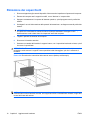 22
22
-
 23
23
-
 24
24
-
 25
25
-
 26
26
-
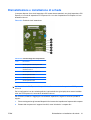 27
27
-
 28
28
-
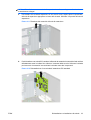 29
29
-
 30
30
-
 31
31
-
 32
32
-
 33
33
-
 34
34
-
 35
35
-
 36
36
-
 37
37
-
 38
38
-
 39
39
-
 40
40
-
 41
41
-
 42
42
-
 43
43
-
 44
44
-
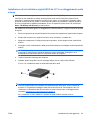 45
45
-
 46
46
-
 47
47
-
 48
48
-
 49
49
-
 50
50
-
 51
51
-
 52
52
-
 53
53
-
 54
54
-
 55
55
-
 56
56
-
 57
57
-
 58
58
-
 59
59
-
 60
60
-
 61
61
-
 62
62
-
 63
63
-
 64
64
-
 65
65
-
 66
66
-
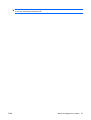 67
67
-
 68
68
-
 69
69
-
 70
70
-
 71
71
-
 72
72
-
 73
73
HP COMPAQ DC7900 CONVERTIBLE MINITOWER PC Guida di riferimento
- Categoria
- Barebone per PC / workstation
- Tipo
- Guida di riferimento
Documenti correlati
-
HP Compaq dc7800 Convertible Minitower PC Guida di riferimento
-
HP Compaq dc7700 Convertible Minitower PC Guida di riferimento
-
HP COMPAQ DC7900 SMALL FORM FACTOR PC Guida di riferimento
-
HP Compaq dx2390 Microtower PC Guida di riferimento
-
HP Compaq dx2420 Microtower PC Guida di riferimento
-
HP Compaq dc7600 Convertible Minitower PC Guida di riferimento
-
HP COMPAQ DX7500 MICROTOWER PC Guida di riferimento
-
HP Compaq dx7300 Microtower PC Guida di riferimento
-
HP COMPAQ 8000 ELITE SMALL FORM FACTOR PC Guida di riferimento
-
HP COMPAQ 8000 ELITE CONVERTIBLE MINITOWER PC Guida di riferimento